A recente atualização do iOS mudou vários elementos do sistema operacional dos aparelhos da Apple, o que foi bem recebido por algumas pessoas e simplesmente odiado por tantas outras.
Algo que já acontecia na versão 6 do iOS era o fato de o serviço do Gmail, nativo no aparelho (desde que configurado), não apagar mensagens por padrão, preferindo apenas arquivá-las, em vez disso.
Uma configuração simples, no entanto, era suficiente para alterar essa função, apagando a mensagem como aconteceria no serviço online. Com a atualização, por outro lado, fazer essa alteração ficou um pouco mais difícil, no sentido de ela estar mais escondida do que estava antes. Neste tutorial, você descobre o que alterar para poder apagar mensagens do Gmail em vez de arquivá-las.
Pré-requisitos
- iOS 7 instalado.
Faça você mesmo
Com o aplicativo de email aberto, passar o dedo sobre uma mensagem, da direita para a esquerda (na horizontal), mostra a opção de arquivá-la e o ícone para exibir mais alternativas.
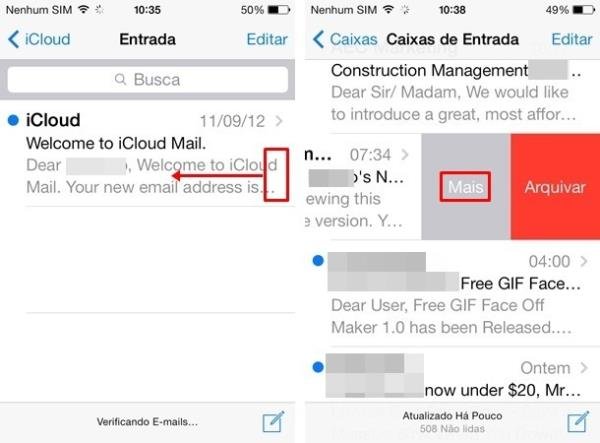
Para apagar a mensagem, de fato, é preciso selecionar Mover Mensagem... > Lixo, o que é um pouco demorado em comparação com simplesmente tocar um botão para apagar emails.
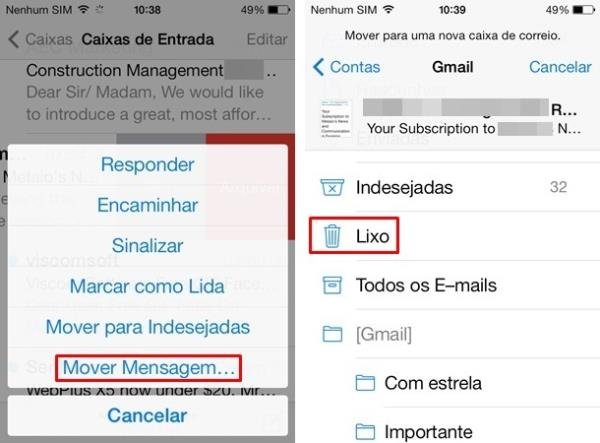
Acessando a tela de ajustes, pode-se alterar essa função.
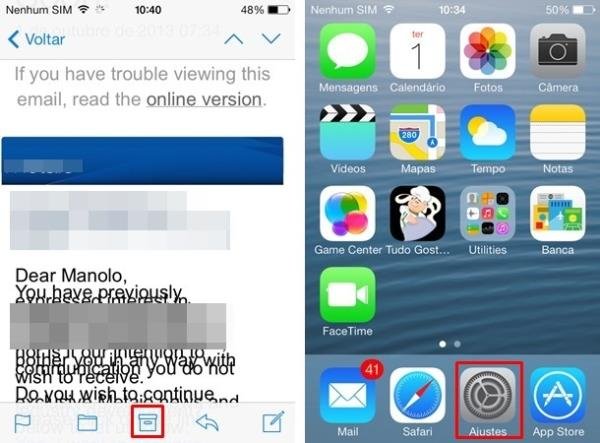
Abra “Mail, Contatos, Calendários” e, em seguida, escolha “Gmail” para ver as suas configurações.
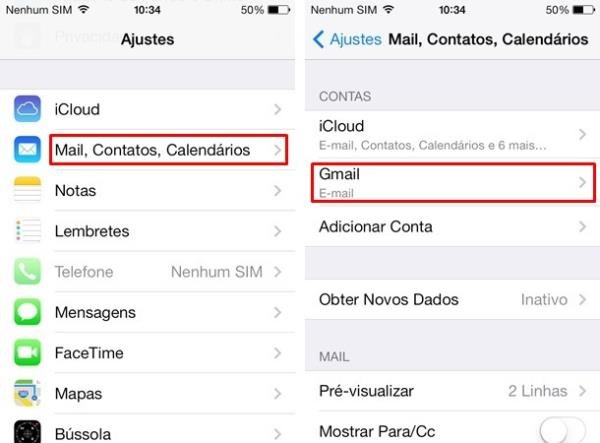
Toque sobre o seu endereço de email; depois, acesse as opções avançadas de configuração.
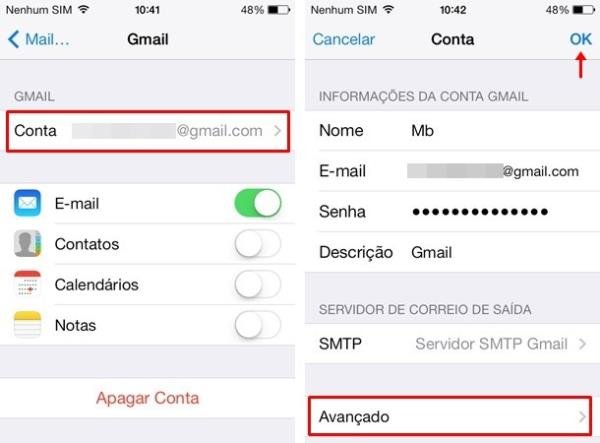
Na seção “Mover mensagens descartadas para:”, você consegue trocar a alternativa do padrão para “Mensagens Apagadas”. Não se esqueça de, retornando à tela anterior, usar o botão “OK” para salvar as mudanças.
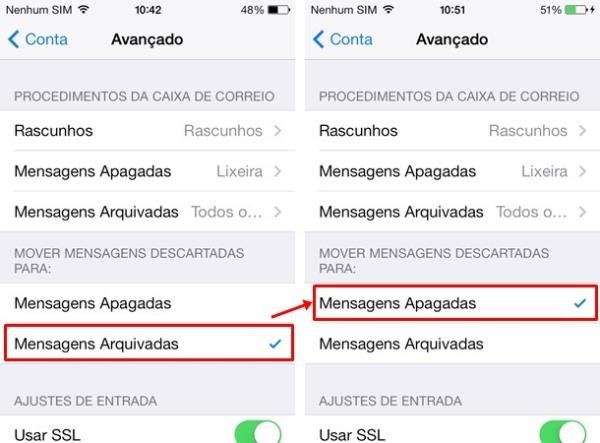
Com as mudanças feitas acima, agora você consegue apagar as mensagens de maneira prática e eficiente.
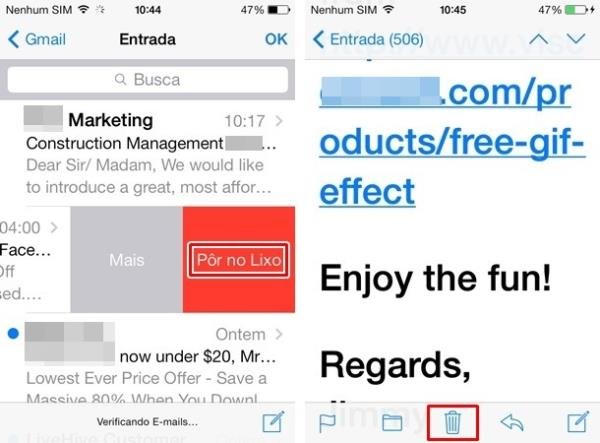
Pronto, caso você tenha feito tudo corretamente, as alterações devem ter sido aplicadas sem problemas. Vale mencionar que, se o seu iOS 7 está travando depois da atualização, uma solução quase “mágica” consiste em, apenas, acessar Ajustes > iCloud e desativar “Documentos/Dados”.








![Imagem de: Análise: iOS 7 [vídeo]](https://tm.ibxk.com.br/2013/09/25/25131409130.jpg?ims=164x118)
















